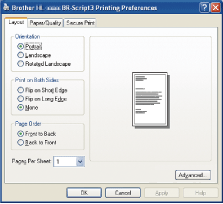HL-5440D
Veelgestelde vragen en probleemoplossing |
Afdrukken op beide zijden van het papier (2-zijdig/duplex afdrukken).
Richtlijnen voor het bedrukken van beide zijden van het papier:
- Dun papier kan kreukelen.
- Als het papier omkrult, moet u eerst de krul uit het papier halen voordat u het teruglegt in de papierlade of multifunctionele lade.
- Papier dat niet goed in de printer gaat, kan omkrullen. Verwijder het papier en haal de krul eruit.
- Wanneer u handmatig 2-zijdig (duplex) afdrukt, kan het papier vastlopen of kan de afdrukkwaliteit te wensen overlaten.
- De schermafbeeldingen in dit gedeelte zijn afkomstig uit Windows XP. Op uw computer met uw specifieke besturingssysteem kunnen deze schermen er iets anders uitzien.
- Gebruik papier van het formaat A4, Letter, Legal of Folio wanneer u automatisch 2-zijdig (duplex) afdrukt.
- Zorg ervoor dat de klep aan de achterzijde dicht is.
- Zorg ervoor dat de papierlade volledig in de printer is geïnstalleerd.
- Gebruik normaal papier, kringlooppapier of dun papier. Gebruik geen bankpostpapier.
Volg de onderstaande stappen om op beide zijden van het papier af te drukken.
- Als u automatisch op beide zijden van het papier wilt afdrukken, ga dan naar Deel 1: Automatisch 2-zijdig (duplex) afdrukken.
- Als u handmatig op beide zijden van het papier wilt afdrukken, ga dan naar Deel 2: Handmatig 2-zijdig (duplex) afdrukken.
Deel 1: Automatisch 2-zijdig (duplex) afdrukken
Als u de Macintosh-printerdriver gebruikt, klik dan hier voor 'Op beide zijden van het papier afdrukken (automatisch 2-zijdig (duplex) afdrukken voor Mac OS X 10.5.x of hoger)'.
- Plaats papier in de papierlade of multifunctionele lade.
-
Wijzig de instellingen van de printerdriver.
Windows-printerdriver:- Open het dialoogvenster Eigenschappen van de printerdriver.
- Klik op het tabblad Algemeen op het pictogram Voorkeursinstellingen.
- Kies op het tabblad Normaal de optie Duplex bij Duplex / Folder.
- Klik op Duplexinstellingen.... Het dialoogvenster Duplexinstellingen wordt weergegeven.
- Kies Soort duplex in het dialoogvenster Duplexinstellingen.
-
Klik op OK. Nu wordt automatisch afgedrukt op beide zijden van het papier.
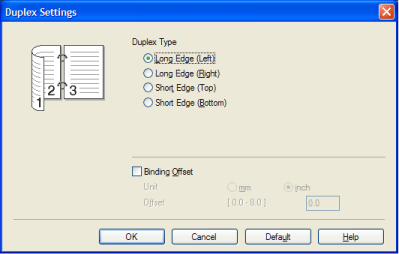
BR-Script3-driver:- Open het dialoogvenster Eigenschappen van de printerdriver.
- Klik op het tabblad Algemeen op het pictogram Voorkeursinstellingen.
- Kies op het tabblad Indeling de gewenste optie onder Afdrukstand, Dubbelzijdig afdrukken en Paginavolgorde.
-
Klik op OK. Nu wordt automatisch afgedrukt op beide zijden van het papier.
Deel 2: Handmatig 2-zijdig (duplex) afdrukken
- De BR-Script3-printerdriver (PostScript® 3™-emulatie) biedt geen ondersteuning voor het handmatig 2-zijdig (duplex) afdrukken.
- Als u de Macintosh-printerdriver gebruikt, klik dan hier voor 'Handmatig afdrukken op beide zijden van het papier (voor Macintosh)'.
[Handmatig 2-zijdig (duplex) afdrukken vanuit de papierlade]
-
Klik in de printerdriver op het tabblad Normaal en kies de afdrukmodus Duplex (Handmatig) bij Duplex / Folder. Zet vervolgens op het tabblad Normaal de papierbron op Lade 1.
-
Klik op Duplexinstellingen.... Het dialoogvenster Duplexinstellingen wordt weergegeven.
-
Kies Soort duplex in het dialoogvenster Duplexinstellingen en klik vervolgens op OK.
-
Stuur de gegevens naar het apparaat.
De printer drukt nu automatisch eerst alle even pagina's af op de ene kant van het papier.
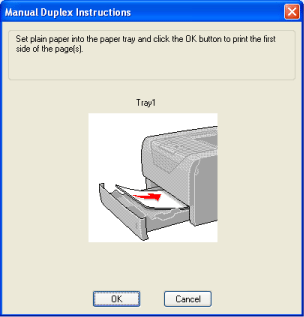
-
Haal het papier met de even pagina's uit de uitvoerlade en leg dit papier in dezelfde volgorde* terug in de papierlade met de nog te bedrukken zijde (de nog lege zijde) naar beneden. Volg de aanwijzingen op het scherm.
* Leg het papier in omgekeerde volgorde wanneer de uitvoerlade aan de achterzijde open is.
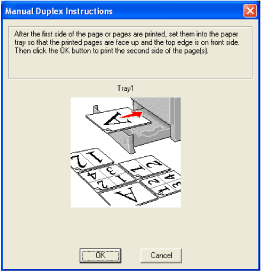
-
De printer drukt nu automatisch alle oneven pagina's af op de andere kant van het papier.
- Als u Papierbron op Automatisch zet, moet u de bedrukte even pagina's in de multifunctionele lade leggen.
- Maak de lade eerst leeg. Leg vervolgens de bedrukte pagina's in de lade met de bedrukte zijde naar boven. Leg het reeds bedrukte papier niet op een stapel ongebruikt papier.
[Handmatig 2-zijdig (duplex) afdrukken vanuit de multifunctionele lade]
Voordat u het papier teruglegt in de multifunctionele lade, moet u het papier mooi recht maken. Als u dit niet doet, kan het papier vastlopen.
-
Klik in de printerdriver op het tabblad Normaal en kies de afdrukmodus Duplex bij Duplex / Folder. Zet vervolgens op het tabblad Normaal de papierbron op MF-lade.
-
Klik op Duplexinstellingen.... Het dialoogvenster Duplexinstellingen wordt weergegeven.
-
Kies Soort duplex in het dialoogvenster Duplexinstellingen en klik vervolgens op OK.
-
Plaats het papier in de multifunctionele lade met de zijde die het eerst moet worden bedrukt naar boven. Stuur de gegevens naar het apparaat.
Het apparaat drukt nu automatisch eerst alle even pagina's af op de ene kant van het papier.
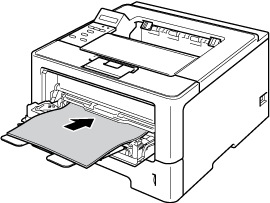
-
Haal de even pagina's na het afdrukken uit de uitvoerlade en leg ze vervolgens in dezelfde volgorde terug in de multifunctionele lade. Leg het papier met de te bedrukken zijde (de lege zijde) naar boven in de lade. Volg de aanwijzingen op het scherm.
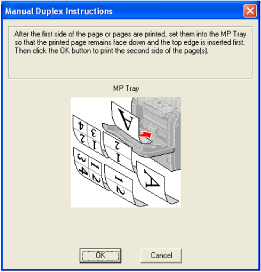
-
Alle oneven pagina's worden nu automatisch afgedrukt.
Papierrichting voor handmatig 2-zijdig (duplex) afdrukken:
De tweede pagina wordt eerst afgedrukt.
Als u 10 pagina's afdrukt op 5 vellen papier, komen pagina 2 en vervolgens pagina 1 op het eerste vel papier. Pagina 4 en vervolgens pagina 3 worden op het tweede vel papier afgedrukt. Pagina 6 en vervolgens pagina 5 worden op het derde vel papier afgedrukt.
Wanneer u handmatig 2-zijdig (duplex) afdrukt, moet het papier als volgt in de papierlade worden geplaatst:
Voor de papierlade:
- Leg het papier in de lade met de te bedrukken zijde naar beneden en met de bovenkant van het papier aan de voorkant van de lade.
- Om op de andere kant af te drukken, legt u het papier in de lade met de bedrukte zijde naar boven en met de bovenkant van het papier aan de voorkant van de lade.
- Als u voorbedrukt briefpapier gebruikt, legt u het papier in de lade met de voorbedrukte kop naar boven aan de voorkant van de lade.
- Om op de andere kant af te drukken, legt u het papier in de lade met de voorbedrukte kop naar beneden en aan de voorkant van de lade.
Voor de multifunctionele lade (MF-lade):
- Leg het papier in de lade met de te bedrukken zijde naar boven en met de bovenkant van het papier eerst.
- Om op de andere kant af te drukken, legt u het papier met de bedrukte zijde naar beneden en met de bovenkant van het papier eerst in de lade.
- Als u voorbedrukt briefpapier gebruikt, legt u het papier met de voorbedrukte kop naar beneden en eerst in de lade.
- Om op de andere kant af te drukken, legt u het papier met de voorbedrukte kop naar boven en eerst in de lade.